Security Centerは、サーバーにSecurity Centerエージェントをインストールした後にのみ、サーバーを保護および管理できます。 保護および管理機能には、資産情報収集、リスク検出、およびコンプライアンス関連のベースラインチェックが含まれます。 Security Centerエージェントは、サーバーにインストールして、ログとデータを収集および分析し、サーバー上の脅威を監視および検出することができるソフトウェアコンポーネントです。 このトピックでは、Security Centerエージェントをサーバーにインストールする方法について説明します。
特定のECS (Elastic Compute Service) インスタンスへの自動インストールの開始
前提条件
自動インストールを開始する前に、サーバーが次の要件を満たしていることを確認してください。
お使いのサーバーはECSインスタンスです。 Alibaba Cloudにデプロイされていないサーバーには、Security Centerエージェントを自動的にインストールすることはできません。 これらのサーバーにエージェントを手動でインストールする必要があります。 詳細については、「Security Centerエージェントの手動インストール」をご参照ください。
サーバーにCloud Assistantがインストールされています。 Cloud Assistantがサーバーにインストールされていない場合は、サーバーにCloud Assistantをインストールする必要があります。 次に、自動インストールを開始して、Security Centerエージェントをインストールできます。
サーバーは実行中で、サーバーのネットワーク接続は正常です。
サーバーは仮想プライベートクラウド (VPC) にデプロイされています。
サーバーにインストールされているサードパーティのセキュリティソフトウェアが無効になっているか、サーバーにサードパーティのセキュリティソフトウェアがインストールされていません。 サードパーティのセキュリティソフトウェアにより、security Centerエージェントのインストールに失敗する可能性があります。
ECSインスタンスは、自動インストールをサポートするリージョンにあります。 ECSインスタンスが次のいずれかのリージョンにない場合、自動インストールを開始できません。
手順
Security Center コンソールにログインします。 上部のナビゲーションバーで、管理するアセットのリージョンを選択します。 中国 または 全世界 (中国を除く) を選択できます。
左側のナビゲーションウィンドウで、.
タブで、エージェントをインストールするサーバーを見つけ、操作する 列の [エージェントのインストール] をクリックします。 表示されるメッセージで、OK をクリックします。
複数のサーバーを選択し、インストール をクリックすると、一度にサーバーにSecurity Centerエージェントをインストールできます。
エージェントがインストールされてから約5分後に、 タブで、サーバーの クライアント 列のアイコンにカーソルを合わせることで、Security Centerエージェントのステータスを表示できます。
アイコン
説明

エージェントはオンラインです。これは、サーバーがSecurity Centerが提供する検出機能と保護機能を使用できることを示しています。

サーバーの保護が一時停止されます。 サーバーリストの下部にある [その他の操作] をクリックし、[保護の有効化] を選択して、保護を有効にすることをお勧めします。

エージェントがオフライン、サーバーのシャットダウン、エージェントのアンインストールなどの異常状態になっています。 プロンプトに従って、異常な状態に対処してください。
Security Centerエージェントの手動インストール
サーバーがSecurity Centerエージェントの自動インストールの要件を満たしていない場合は、手動でサーバーにSecurity Centerエージェントをインストールするか、イメージを作成して一度に複数のサーバーにSecurity Centerエージェントをインストールできます。
既にサーバーにSecurity Centerエージェントをインストールしている場合は、Security Centerエージェントをアンインストールし、エージェントのインストールディレクトリにある既存のファイルを削除します。 詳細については、「Security Centerエージェントのアンインストール」をご参照ください。
Security Centerエージェントのデフォルトのインストールディレクトリは、オペレーティングシステムによって異なります。
Windows: C:\プログラムファイル (x86)\Alibaba\Aegis
Linux: /usr/local/aegis
セキュリティセンターエージェントをサーバーに手動でインストールする場合は、Alibaba Cloudから最新バージョンのセキュリティセンターエージェントをダウンロードする必要があります。 サーバーがAlibaba Cloudにデプロイされていない場合は、サーバーがインターネットに接続されていることを確認してください。
Security Centerエージェントをサーバーに手動でインストールする
Security Center コンソールにログインします。 上部のナビゲーションバーで、管理するアセットのリージョンを選択します。 中国 または 全世界 (中国を除く) を選択できます。
左側のナビゲーションウィンドウで、.
タブで、Security Centerエージェントを手動でインストールするために必要なコマンドを表示します。
デフォルトのコマンドを使用する
Security Centerは、外部ホストタグが追加されたECSインスタンスとサーバーのデフォルトコマンドを提供します。 サーバーのタイプとオペレーティングシステムに基づいて、デフォルトのインストールコマンドをコピーできます。 次に、管理者アカウントを使用してインストールコマンドを実行し、サーバーにSecurity Centerエージェントをインストールします。
説明既定のインストールコマンドを使用してSecurity Centerエージェントをインストールするサーバーは、既定のサーバーグループに属します。 Security Centerエージェントがサーバーにインストールされた後、サーバーに別のグループを指定できます。 詳細については、「サーバーの管理」をご参照ください。
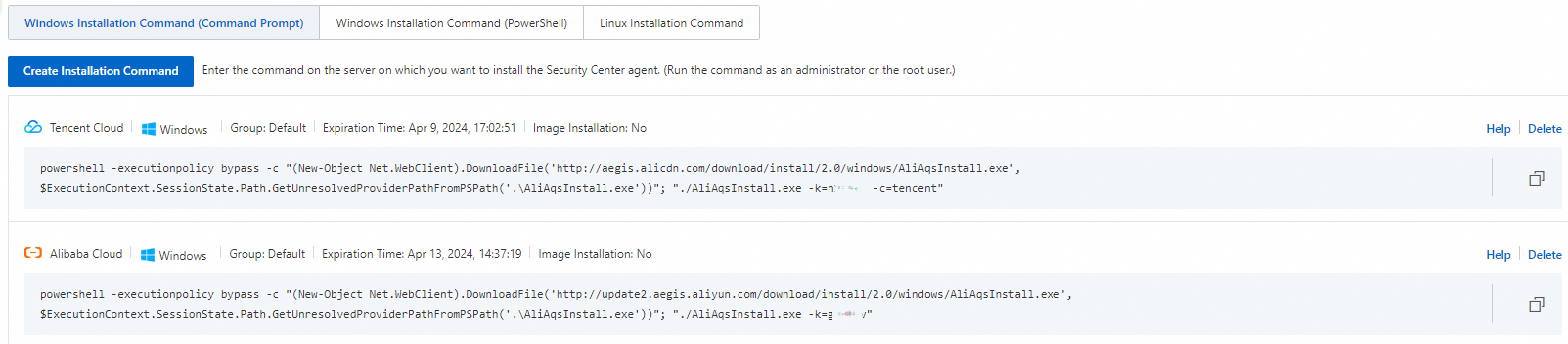
インストールコマンドの作成
イメージコマンドを作成する場合、またはインストールコマンドを実行するサーバーを特定のサーバーグループに追加するには、次の操作を実行してインストールコマンドを作成します。
[インストールコマンドの作成] をクリックします。 インストールコマンドの追加 ダイアログボックスでパラメーターを設定し、[OK] をクリックします。 次に、インストールコマンド タブで作成したインストールコマンドを表示してコピーします。 下表に、各パラメーターを説明します。
パラメーター
説明
有効期限
インストールコマンドの有効期限を指定します。
サービスプロバイダー
ドロップダウンリストからサーバーのプロバイダーを選択します。
デフォルトグループ
Security Centerエージェントをインストールするサーバーのサーバーグループを選択します。
OS
Security Centerエージェントをインストールするサーバーのオペレーティングシステムを選択します。
イメージシステムの作成
単一のサーバーにSecurity Centerエージェントをインストールするには、いいえ を選択します。
イメージを使用して一度に複数のサーバーにSecurity Centerエージェントをインストールする場合は、はい を選択します。 一度に複数のサーバーにセキュリティセンターエージェントをインストールする方法の詳細については、「イメージを作成して複数のサーバーにセキュリティセンターエージェントをインストールする」をご参照ください。
プロキシの選択
プロキシアクセス機能を使用して、サーバーをSecurity Centerに追加するかどうかを指定します。 有効な値:
Do Not Access Proxy。
自作のプロキシクラスター: このオプションを選択すると、プロキシアクセス機能を使用してインターネット経由でアクセスできないサーバーをセキュリティセンターに追加して保護できます。 このオプションを選択する場合は、プロキシクラスターを選択する必要があります。 プロキシアクセス機能の使用方法の詳細については、「プロキシアクセス機能を使用したセキュリティセンターへのサーバーの追加」をご参照ください。
特別なコマンドを使う
次のシナリオでは、特別なコマンドを使用してSecurity Centerエージェントをサーバーにインストールできます。
重要特別なコマンドを実行するサーバーは、インターネットに接続することも、専用回線またはVPNを介してセキュリティセンターに接続することもできます。
32ビットLinuxオペレーティングシステムを実行していないサーバー。
特別なコマンドの
-kの値を、Security Centerエージェントのインストールに必要なキーに置き換える必要があります。 キーの取得方法の詳細については、「既定のコマンドの使用」をご参照ください。 オペレーティングシステムに基づいて、インストールコマンドの-kの値をコピーします。
中国本土の外部にあり、Alibaba Cloudにデプロイされていないサーバーをリージョンの専用回線を介してSecurity Centerに追加する場合は、リージョンのSecurity Centerのエンドポイントを指定する必要があります。 そのため、サーバーにSecurity Centerエージェントをインストールする前に、Security Centerエンドポイントにアクセスできることを確認してください。
管理者権限を持つアカウントを使用してサーバーにログインし、サーバーのオペレーティングシステムに基づいてインストールコマンドを実行します。
Windows: コマンドプロンプトウィンドウを開き、コピーしたインストールコマンドを実行します。 次に、Security Centerエージェントのインストールパッケージがダウンロードされ、サーバーにインストールされます。
Linux: サーバーのCLIを開き、コピーしたインストールコマンドを実行します。 次に、Security Centerエージェントのインストールパッケージがダウンロードされ、サーバーにインストールされます。
イメージを作成して複数のサーバーにSecurity Centerエージェントをインストールする
Security Center コンソールにログインします。 上部のナビゲーションバーで、管理するアセットのリージョンを選択します。 中国 または 全世界 (中国を除く) を選択できます。
左側のナビゲーションウィンドウで、.
タブで、インストールコマンドの追加 をクリックします。
インストールコマンドの追加 ダイアログボックスでパラメーターを設定し、[OK] をクリックしてインストールコマンドを作成します。
パラメーター
説明
有効期限
インストールコマンドの有効期限を指定します。
サービスプロバイダー
ドロップダウンリストからサーバーのプロバイダーを選択します。
デフォルトグループ
インストールコマンドを実行できるサーバーのサーバーグループを選択します。
OS
Security Centerエージェントをインストールするサーバーのオペレーティングシステムを選択します。
イメージシステムの作成
はい を選択します。
Access Method
適切なアクセス方法を選択します。
パブリックエンドポイント
自己管理型プロキシクラスター
管理者権限を持つアカウントを使用してサーバーにログオンし、サーバーで変更後にインストールコマンドを実行します。
Windows: コマンドプロンプトウィンドウを開き、コピーしたインストールコマンドを実行します。 次に、Security Centerエージェントのインストールパッケージがダウンロードされ、サーバーにインストールされます。
Linux: サーバーのCLIを開き、コピーしたインストールコマンドを実行します。 次に、Security Centerエージェントのインストールパッケージがダウンロードされ、サーバーにインストールされます。
サーバーでインストールコマンドを実行すると、Security Centerエージェントのインストールパッケージがダウンロードされます。 エージェントがサーバーにインストールされた後、サーバーのオペレーティングシステムのイメージを作成できます。 次に、イメージをテンプレートとして使用して、一度に複数のサーバーにSecurity Centerエージェントをインストールできます。 イメージを作成したら、サーバーを再起動する必要があります。 これにより、Security Centerエージェントのプロセスを開始して、Security Centerがサーバーを保護できるようにすることができます。 この場合、インストールコマンドは、イメージコマンドとも呼ばれる。 imageコマンドの詳細については、このトピックの「イメージを作成して複数のサーバーにSecurity Centerエージェントをインストールする」を参照してください。
Security Centerエージェントのインストール後、プロンプトに従ってサーバーをシャットダウンし、サーバーのオペレーティングシステム用のイメージを作成します。
重要イメージが作成されるまで、サーバーを再起動することはできません。 それ以外の場合、イメージは無効になります。
サーバーのオペレーティングシステム用のイメージを複数回作成する場合は、イメージを作成するたびに、[複数のサーバーにセキュリティセンターエージェントをインストールする] のすべての手順を実行する必要があります。
imageコマンドを実行した後、
AliYunDunおよびAliYunDunUpdateプロセスはサーバーで開始されず、Security Centerエージェントはオンライン状態になりません。 サーバーを再起動する必要があります。 次に、Security CenterエージェントのステータスがOnlineに更新されます。
サーバーのオペレーティングシステムのイメージを作成したら、サーバーを再起動します。
サーバーが再起動されると、サーバー上のSecurity CenterエージェントのステータスがOnlineに変わります。
Security Centerエージェントがインストールされているかどうかを確認する
Security Centerエージェントがサーバーにインストールされると、Security Centerはエージェント関連のファイルをサーバーにダウンロードし、Security Centerエージェントのプロセスを開始します。 コンソールでSecurity Centerエージェントのステータスまたはプロセスのステータスを表示して、Security Centerエージェントがインストールされているかどうかを確認できます。
方法1: Security Centerエージェントのプロセスを確認する
Security Centerエージェントがサーバーにインストールされた後、Security Centerエージェントのプロセスが期待どおりに実行されるかどうか、およびサーバーがSecurity Centerに接続されているかどうかを確認できます。 該当する場合、Security Centerエージェントは正常にインストールされます。
Security CenterエージェントのAliYunDunプロセスとAliYunDunUpdateプロセスがサーバーで期待どおりに実行されるかどうかを確認します。 Security Centerエージェントのプロセスの詳細については、「Security Centerエージェントのプロセス」をご参照ください。
次のtelnetコマンドを実行して、サーバーがSecurity Centerに接続できるかどうかを確認します。
説明サーバーが次のJSRVドメイン名と次の更新ドメイン名の少なくとも1つに接続できることを確認します。 JSRVドメイン名は脆弱性検出やウイルス検出などの指示を出すために使用され、更新ドメイン名はSecurity Centerエージェントをダウンロードして更新するために使用されます。
telne t jsrv.aegis.aliyun.com 443/80telne t jsrv2.aegis.aliyun.com 443/80telne t jsrv3.aegis.aliyun.com 443/80telne t update.aegis.aliyun.com 443/80telne t update2.aegis.aliyun.com 443/80telne t update3.aegis.aliyun.com 443/80
方法2: Security Centerコンソールでインストールを確認する (期間限定)
Security Centerエージェントがサーバーにインストールされてから約5分後に、Security Centerコンソールの ホストアセット ページでサーバーのエージェントがオンラインかどうかを確認できます。 次の条件を満たす場合、エージェントはオンラインです。
ECSインスタンスの クライアント 列のアイコンが
 から
から に変わります。
に変わります。 Alibaba Cloudにデプロイされていないサーバーがサーバーリストに追加され、クライアント 列のアイコンが
 から
から に変わります。 重要
に変わります。 重要Security Centerエージェントがインストールされているサーバーに関する情報は、1分ごとにSecurity Centerコンソールに自動的に同期されます。 ネットワークの遅延により、Alibaba Cloudにデプロイされておらず、Security Centerエージェントがインストールされているサーバーに関する情報が、ホストアセット ページにすぐに表示されない場合があります。 この場合、最新のアセットの同期 をクリックして、サーバー情報を手動で同期する必要があります。 詳細については、「最新のサーバーに関する情報の同期」をご参照ください。
検証に合格しない場合は、エージェントがオフラインかどうかを確認します。 詳細については、「Security Centerエージェントがオフラインになっている理由のトラブルシューティング」をご参照ください。